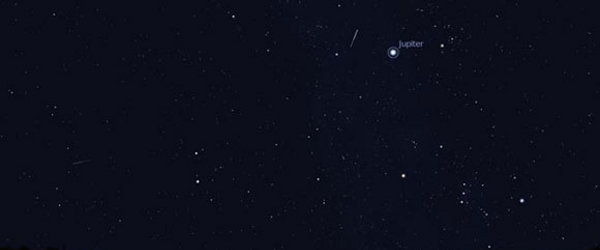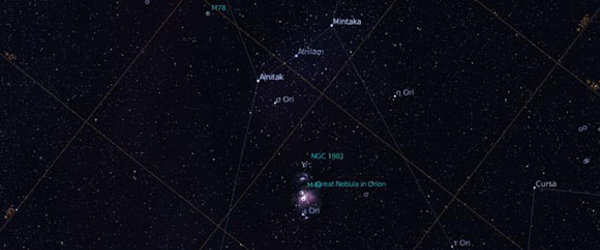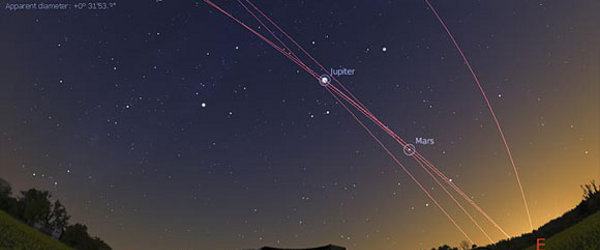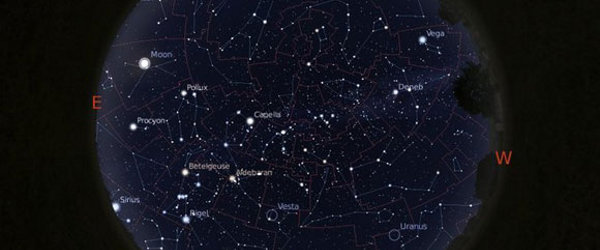如何安装地景
从此页面下载一个地景的 .zip 文件之后,你需要把它安装到Stellarium
自动
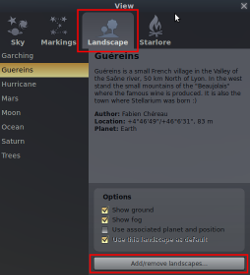 如果你有Stellarium 0.10.6或更高版本,你可以使用'添加/移除地景'功能自动安装地景:
如果你有Stellarium 0.10.6或更高版本,你可以使用'添加/移除地景'功能自动安装地景:
- 单击左侧按钮栏中的相应按钮(或按F4键)打开“天空及显示”窗口。
- “添加/移除地景”按钮位于“横向”标签的底部。
- 点击它时,将出现“添加/移除地景”窗口。 它允许您安装包含地景的zip文件。 它还列出了用户安装的地景,并允许您移除它们。
请注意,虽然这样可以更方便的安装地景,但也可能会导致您忽略ZIP存档中包含的其他内容。
在没有该功能的情况下创建的地景包可能包含其他文件,例如不同大小的纹理。
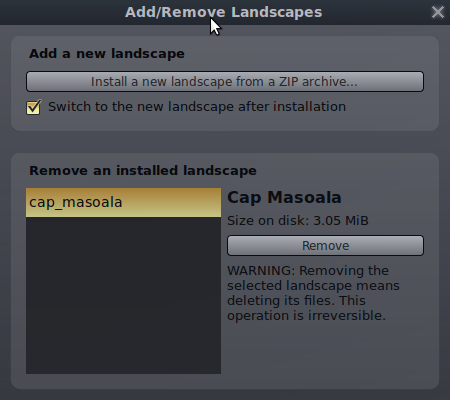
手动
如果您使用的是早期版本的Stellarium,则可以按照该过程安装地景包:
- 浏览您的用户数据目录,该目录因操作系统而异。
- 在您的用户目录中创建一个名为landscapes的子目录(如果它不存在)。
- 在landscapes目录中解压缩地景.zip文件(如果操作正确,则应为每个地景创建一个子目录)。
贡献
请随时在这里贡献自己的自定义地景。 缩略图200x114像素以适应页面的其余部分。 请在landscape.ini文件中包含位置部分,其中包含景观位置的经度,纬度,高度和行星(有关示例,请参阅预先存在的景观之一)。
要了解有关如何创建地景的更多信息,请参阅Stellarium用户指南,并检查现有地景。 如果您遇到问题,发布到论坛是获得一些建议的好方法。
关于图像维度的重要注解
重要:确保所有纹理的长宽像素都是2的整数次幂,即256、512、1024、2048、4096、8192、16384等,如4096乘1024、2048乘2048之类。
这是OpenGL的限制。 某些视频硬件可以正常使用具有不同像素的图像,但许多视频硬件无法正常显示,大幅降低帧速率,甚至使计算机崩溃。
请确保所有提供的地景符合这些要求,否则您的链接可能会被删除。
请注意,许多人的视频硬件无法处理非常大的像素。 这取决于硬件和驱动程序。 典型的最大图像像素为2048x2048或4096x4096。
包的内容
请将您的地景打包在.zip文件中,该文件包含 .zip 文件中目录内的所有文件。这对于您的地景应该是独一无二的,如果它都是小写的,没有空格会很好。
您还应该包含一个readme.txt文件,该文件描述地景,并指定地景中使用的图像的任何使用限制或许可条款。
授权
在您将图像作为Stellarium景观的一部分进行分发之前,请确保您有合法权利 - 您必须是图像的版权所有者,或者能够根据与版权所有者的某些协议条款将其分发用于Stellarium( 例如,知识共享许可在网上找到的图像)。
明确说明您的地景可能会使用哪些图像非常重要。 这应该在.zip文件中的readme.txt文件中完成。
我们建议使用与Stellarium本身兼容的开源许可证(即GNU GPL)或Creative Commons许可证之一。
文件编码
landscape.ini和readme.txt文件应为UTF-8编码文本或纯ASCII。 采用Windows行结束编码(即CR LF)可能是个好主意。 Windows和* nix样式行结束编码在Stellarium中都可以正常工作,但是如果Windows用户使用* nix样式的换行符,那么读取readme.txt会很难。
需要托管?
如果你想分享一个地景但没有网络空间存放,请发送 email 给Stellarium 的开发者,我们可以把它放在我们的网站上。